20.7. Lieferanten
| Versionsgeschichte | ||
|---|---|---|
| Version 4.42.200 | 19.4.2022 | MZ |
| erweitert (TFS-37467,TFS-37699) | ||
| Version 4.40.000 | 17.12.2018 | MZ |
| erweitert (TFS-6551) | ||
| 26.10.2016 | MZ | |
| Neu | ||
|
Berechtigung: MANAGER, PURCHASER |
Im Bereich finden Sie die Liste Ihrer Lieferanten (vgl. Abschnitt 15.4, „Kreditoren“):
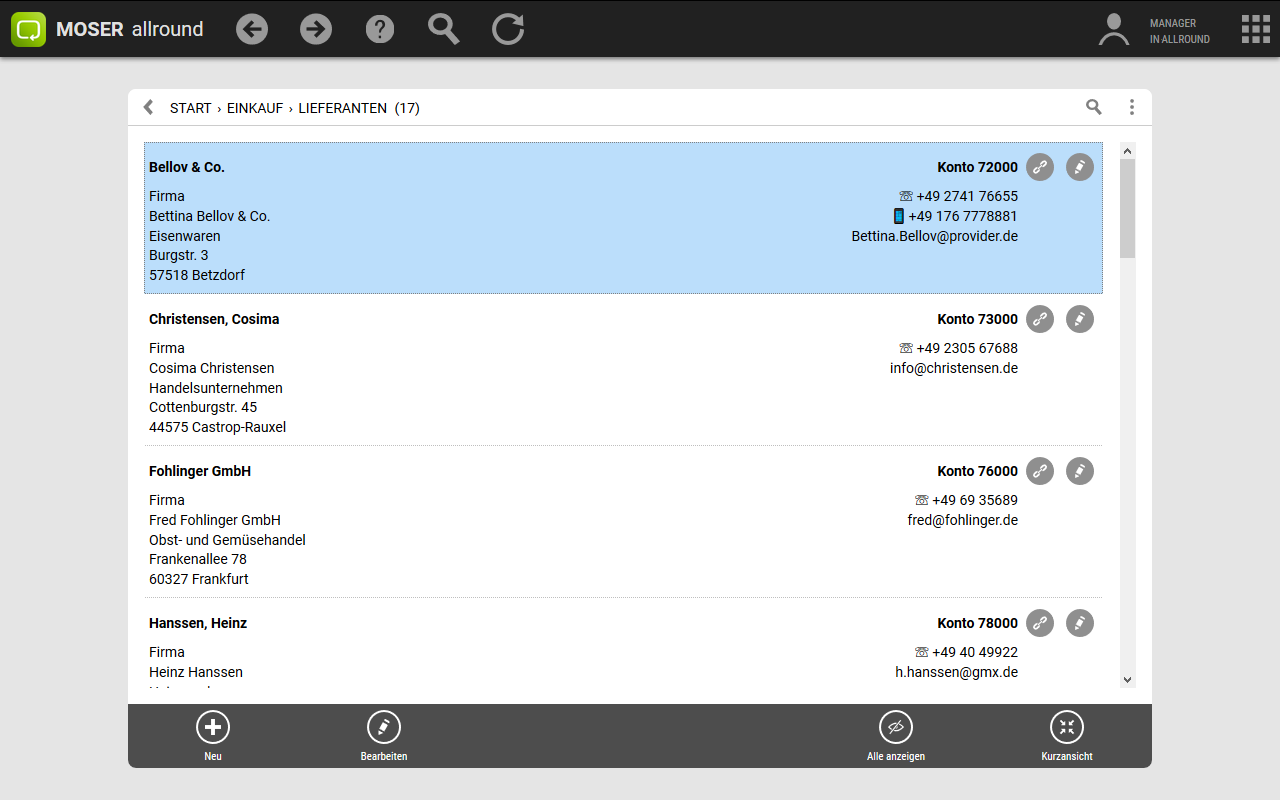
-
Lokale Suche
Lokale Suche (siehe FAQ).
-
Das Seitenmenü bietet diese Funktionen an:
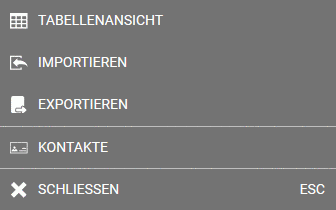
-
Tabellenansicht
Hiermit gelangen Sie in die Tabellenansicht der Kundenadressen (siehe FAQ).
-
IMPORTIEREN
Importieren Sie aktuelle Adressen im CSV-Format (siehe Abschnitt 25.9.1, „Daten hochladen“).
-
Kontakte
Hiermit gelangen Sie zu einer Übersicht aller Ihnen bekannten Kontaktpersonen. Dabei handelt es sich um Personen, die Sie mit den jeweiligen Kontaktdaten (Telefon, E-Mail, ...) zur aktuellen Lieferantenadresse ablegen können:
Abbildung 20.8. Kontakte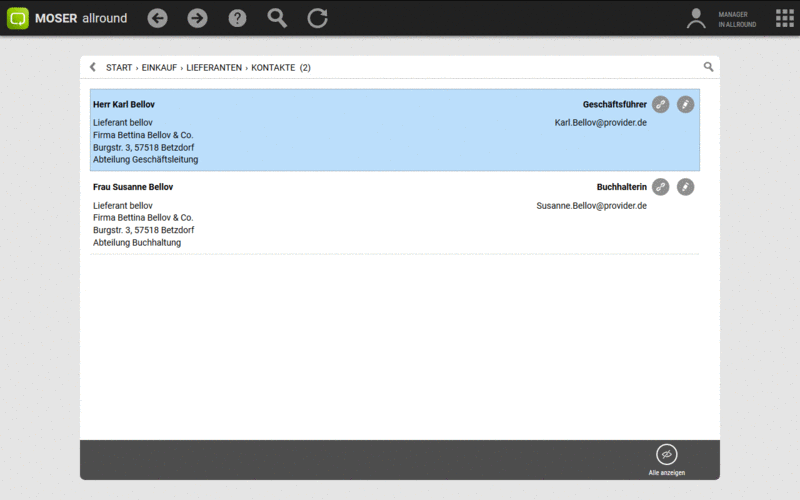
Kontakte können hier über bearbeitet sowie über den MOSER 'allround' Kommunikator mit kontaktiert werden. Um neue Kontakte anzulegen oder vorhandene zu löschen, bearbeiten Sie die Adresse mit und wählen Sie das Feld Kontakte.
-
-
Die Anzeige der Liste erfolgt dabei in aufsteigender alphabetischer Reihenfolge.
-
Um auch ausgeblendete oder gelöschte Adressen (siehe unten) sowie Adressen vom Typ Ehemaliger Lieferanten anzuzeigen, aktivieren Sie die Schaltfläche Alle anzeigen.
-
Über die Schaltfläche Kurzansicht können Sie wahlweise eine kompaktere Ansicht auswählen.
-
Über das Symbol rufen Sie den MOSER 'allround' Kommunikator auf. Hier können Sie die Adresse beispielsweise direkt von Ihrem Mobilgerät bzw. bei eingerichteter Telefonanlage (z.B. TAPI) auf einem Desktop-PC durch Auswahl der hinterlegten Telefonnummern anrufen, eine E-Mail an die Adresse senden (siehe Abschnitt 25.16, „E-Mail-Server“) oder sich die Route zur Adresse anzeigen lassen.
-
Neue Lieferantenadressen können mit der Funktion Neu (F8) angelegt werden (Abschnitt 20.7.1, „Neue Lieferantenadresse erfassen“).
-
Über das Symbol kann eine Lieferantenadresse bearbeitet werden (Abschnitt 20.7.2, „Lieferantenadresse bearbeiten“).
-
Adressen können bei Bedarf ausgeblendet und damit von der Suche ausgeschlossen werden. Bearbeiten Sie dazu die Adresse mit und aktivieren Sie den Schalter Inaktiv (ausgeblendet) (dazu ggf. Mehr Felder anwählen). Bei aktiver Funktion Alle anzeigen werden ausgeblendete Datensätze grau dargestellt.
-
Auf zwei verschiedene Weisen können Sie Adressen entfernen:
-
Bearbeiten Sie eine Adresse über , rufen Sie die Funktion Löschen auf und bestätigen Sie den Vorgang mit der Funktion Jetzt löschen. Das Löschen kann über die Funktion Wiederherstellen wieder rückgängig gemacht werden.
-
Um mehrere Adressen schnell zu löschen, rufen Sie aus der Lieferantenliste die Funktion Bearbeiten auf. Dann wählen Sie das Symbol vor denjenigen Adressen aus, die gelöscht werden sollen. Das Löschen kann über das Symbol bei Bedarf rückgängig gemacht werden. Beenden Sie den Dialog anschließend mit Fertig.
Gelöscht Adressen werden standardmäßig nicht angezeigt. Durch Aktivieren der Schaltfläche Alle anzeigen erscheinen diese in grauer durchgestrichener Darstellung.
-
-
Über das Menü gelangen Sie zur Lieferantenakte. Hier finden Sie sämtliche Informationen zu Projekten, Vorgängen, Notizen, Terminen und Kontakten sowie E-Mails und Archivdateien einer Adresse (siehe dazu z.B. auch Projektakte).
-
Weitere Stammdatenadressen erreichen Sie über folgende Arbeitsblätter:

